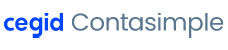¿Necesitas un programa de almacén para gestionar el inventario de tus productos y llevar siempre al día el control de tus existencias? ¿Te gustaría poder sincronizar tu control de stock con tu facturación, albaranes o presupuestos para actualizar tu inventario de forma automática? Te explicamos cómo funciona el programa de almacén de Contasimple.
Introduce tus productos en el inventario de existencias
El inventario de existencias de nuestro programa de almacén está pensado para gestionar el stock de las mercancías que se almacenan para vender a tus clientes. Por eso podrás automatizar la actualización de tu stock a través de tu facturación, o bien a través de tus albaranes o presupuestos si lo deseas.
Para introducir tus productos en el programa de almacén, haz clic en la pestaña «Catálogo» del menú de inicio y a continuación en «Crear nuevo producto o servicio».

Identificación del producto
Da un nombre a tu producto que lo identifique fácilmente. También puedes escribir una descripción más detallada. Si lo deseas, también puedes añadir notas privadas. Escoge el tipo de unidad en el desplegable. Si quieres que tu nuevo producto sea visible en tu catálogo, mantén la casilla «Producto visible (activo)» seleccionada.

Clasificación en familias de productos
Puedes ordenar tus productos en familias y subfamilias, que son como carpetas y subcarpetas. Para ello, haz clic en «Seleccionar una Familia / Subfamilia». Cuando se abra el cuadro, podrás crear nuevas carpetas y subcarpetas para ordenar tu producto.

Referencias
El apartado «Referencias», permite asignar un código a tu producto personalizado como desees. En la casilla «Referencia proveedor», puedes asignar el código de referencia de tu proveedor.
Precio
En el apartado «Precio», asigna un precio unitario (precio de venta que se importará automáticamente cuando selecciones el producto en tus facturas, presupuestos y albaranes). Este precio ha de ser la base imponible sin impuestos. También puedes asignar un porcentaje de descuento que también se importará automáticamente al seleccionar tu producto. Escoge el tipo de IVA. También puedes registrar el coste de adquisición (el precio que te ha cobrado tu proveedor más otros costes que tiene para tu negocio poner el producto a disposición del cliente, como ahora transporte, instalación, aduanas, etc.).

Campos personalizados
Puedes personalizar 4 campos adicionales con otra información del producto que necesites.

Para ello, haz clic en «Configuración del catálogo».

Una vez en la pantalla de configuración, da el nombre que desees a tus campos para personalizar.

Aquí tienes un ejemplo con los campos ya personalizados con el nombre que hayas escogido para cada uno de ellos:

Importación de datos al facturar
Desde la misma página de «Configuración del catálogo» puedes escoger si quieres importar solo el nombre de tu producto o bien también el código y la descripción al crear tus facturas, presupuestos y albaranes:

Control de stock de tu programa de almacén
También puedes habilitar el control de stock. Indica primero cuál es el stock inicial en número de unidades. Escoge también si quieres poder vender sin stock o no. Además, podrás activar la alarma de stock, que se activará cuando queden menos de el número de unidades que indiques. Configura cómo quieres recibir las notificaciones de stock bajo.

Desde la página de «Configuración del catálogo» podrás escoger cómo deseas llevar el control de stocks: cuando factures un producto, cuando crees un albarán, al crear un presupuesto, o bien al facturar un albarán o presupuesto:

Regulariza el stock para actualizar tu inventario
Para regularizar la cantidad de un producto, haz clic en «Regularizar stock» dentro de la pestaña «Catálogo» del menú de inicio.

Haz clic en nueva regularización.

Haz clic en «Buscar» para seleccionar el producto de tu catálogo a regularizar. Introduce la cantidad a regularizar y la razón de la regularización. Si escoges la opción «No definido», recuerda añadir el signo negativo en el caso de que se trate de una reducción en el número de unidades. Si seleccionas una de las otras opciones, no hará falta que añadas ningún signo. Puedes añadir un comentario explicativo si lo deseas.

También puedes regularizar tu stock desde tu catálogo haciendo clic en el botón verde que encontrarás en la columna «Opciones» de la fila del producto que quieres regularizar:
Catálogo de productos y servicios en tu programa de almacén
Aquí tienes un ejemplo de cómo se ve el listado de tus productos y servicios desde tu catálogo:

En la columna de «Stock actual» se irán actualizando las existencias de cada producto de tu inventario a medida que factures, así como cuando hagas una regularización de stock.
Descubre el programa de almacén de Contasimple
Regístrate gratis en Contasimple y prueba nuestro programa de almacén de forma gratuita durante 30 días junto a todas nuestras demás funcionalidades: Facturación, contabilidad, impuestos, remesas bancarias SEPA, control horario, almacenamiento en la nube, OCR, control de gastos y más. Si las funcionalidades de nuestro programa se ajustan a tus necesidades, podrás contratar nuestro módulo de control de stocks haciendo clic en «Contratar otros productos» desde la página de inicio de tu cuenta. Descubre nuestros planes y precios.